Elf Yourself giúp bạn ghép khuôn mặt của mình hoặc bạn bè vào thân hình của các sinh vật biết nhảy múa trên nền nhạc Giáng sinh thật vui nhộn.
Gợi ý chọn quà Noel ý nghĩa dành tặng bạn gái
Cây thông Noel đắt nhất châu Âu làm bằng vàng ròng
Mốt chơi 'cây thông' lạ mùa Noel năm nay,ạovideonhảymúatrênnềnnhạcGiángsinhvuinhộsoi kèo trận bayern munich chủ shop thu 50 triệu/ngày
Elf Yourself là ứng dụng dành cho Android, iOS và web. Sau khi ghép xong, bạn có thể xuất tác phẩm ra thành video và chia sẻ lên các trang mạng xã hội hoặc gửi email.
 |
| Tạo video nhảy múa trên nền nhạc Giáng sinh vui nhộn với Elf Yourself |
Cách tạo video vui nhộn bằng ứng dụng Android và iOS
Đầu tiên, bạn tải về và cài đặt ứng dụng Elf Yourself cho điện thoại Android từ CH Play hoặc cho iPhone từ App Store. Nếu sử dụng máy tính, bạn truy cập phiên bản web tại đây. Các bước hướng dẫn dưới đây được thực hiện trên thiết bị Android. Đối với iOS và Web, bạn có thể thực hiện tương tự.
Ở lần đầu tiên khởi chạy, ứng dụng sẽ yêu cầu bạn cấp các quyền như truy cập vào ảnh, phương tiện và tệp trên thiết bị, chụp ảnh và quay phim. Bạn bấm nút Allow (Cho phép) để đồng ý cấp quyền.
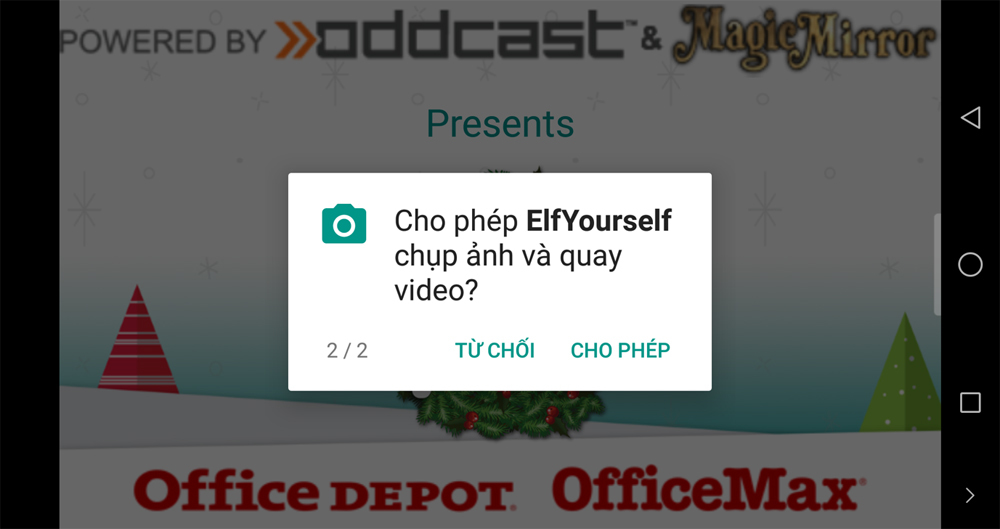 |
Tiếp theo, bạn cần đồng ý với các điều khoản sử dụng bằng cách bấm nút Accept (Đồng ý). Đợi trong giây lát cho ứng dụng tải về các thứ cần thiết.
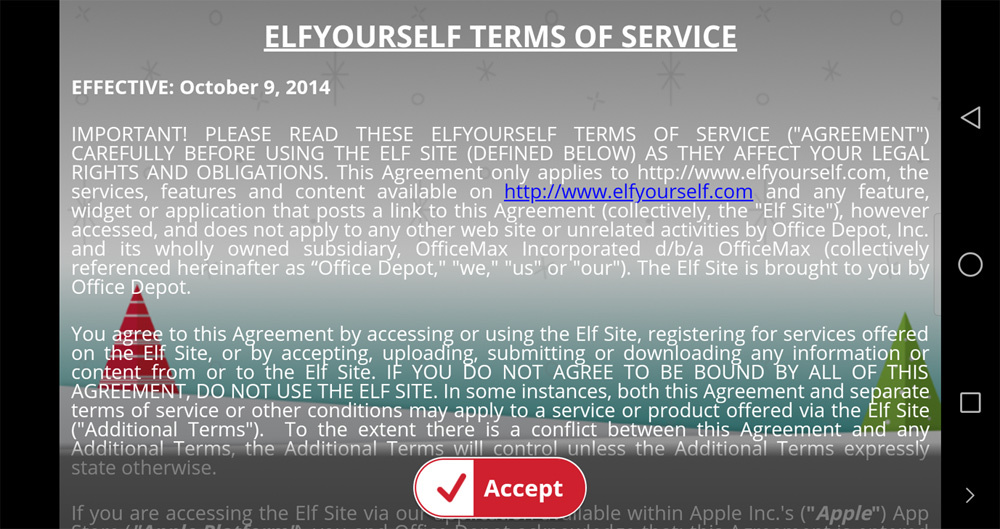 |
Giao diện của ứng dụng bao gồm bốn thẻ chính:
- Take photo: Chụp ảnh gương mặt của bạn để ghép vào cơ thể các sinh vật biết nhảy múa.
- Camera Roll: Chọn thẻ này nếu bạn muốn lấy gương mặt từ các bức ảnh có sẵn trong thư viện trên thiết bị.
- Facebook: Kết nối và lấy khuôn mặt từ các bức ảnh trên tài khoản Facebook.
- My Faces: Cho phép bạn quản lý các gương mặt bạn đã chọn. Ứng dụng hỗ trợ bạn chọn đến 5 khuôn mặt để ghép vào video.
 |
Để tạo video, bạn chọn một trong ba thẻ đầu tiên. Ở đây, chúng tôi chọn thẻ Take photo. Tiếp theo, bạn chụp một tấm ảnh bất kỳ nhìn rõ khuôn mặt. Kế đến, bạn điều chỉnh khuôn mặt sao cho nó vừa vặn với khung hình có sẵn. Lưu ý, bạn cần điều chỉnh thanh đứt khúc màu đỏ sao cho nó nằm ngay vị trí miệng của bạn, việc này rất quan trọng vì nó ảnh hưởng đến các động tác lắc đầu theo các bước nhảy trong video. Hoàn tất, bạn bấm nút Next.
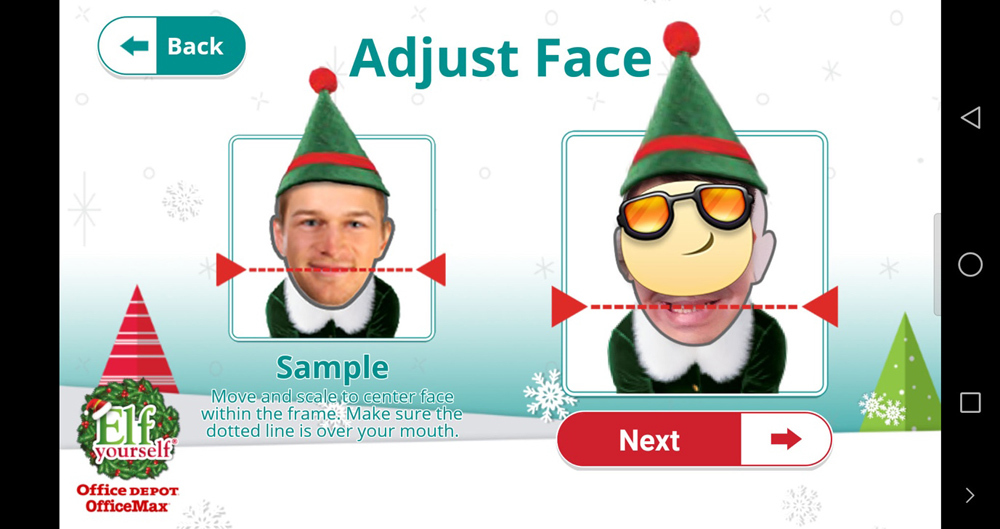 |
Nếu muốn thêm gương mặt khác, bạn bấm nút Another Elf? ở màn hình tiếp theo. Ngược lại, bạn nhấn nút Let’s Dance! để tiến hành tạo video.
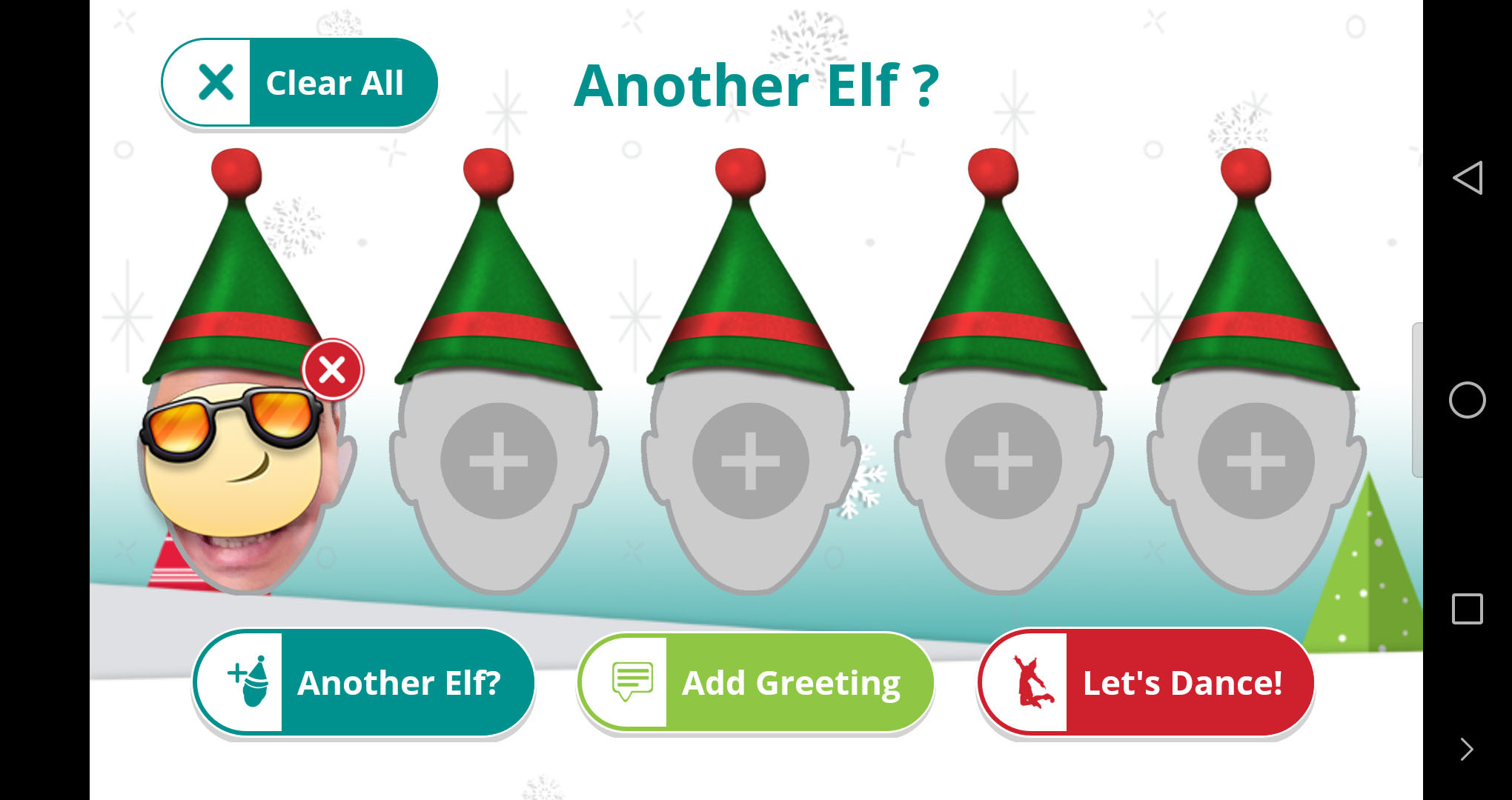 |
Bây giờ, bạn cần chọn chủ đề cho video. Ứng dụng cung cấp nhiều chủ đề khác nhau cho bạn lựa chọn. Tuy nhiên, nó chỉ có hai chủ đề miễn phí trong tổng cộng 19 chủ đề. Nếu bạn muốn sử dụng các chủ đề trả phí, bạn cần chi ra 0,99 USD cho mỗi chủ đề, hoặc 5,99 USD cho tất cả 19 chủ đề.
Trường hợp bạn muốn thay đổi hoặc chọn thêm khuôn mặt, hãy bấm nút Edit ở phía trên góc trái.
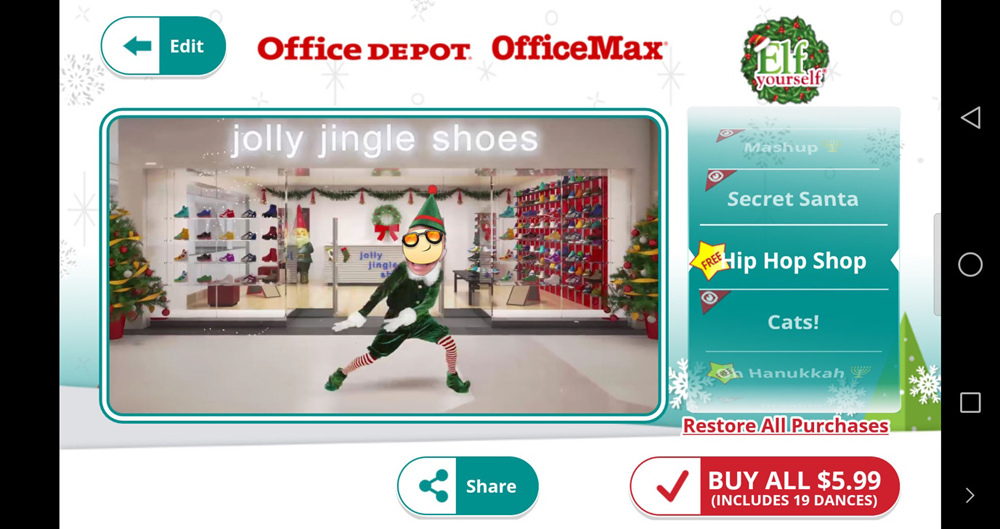 |
Khi mọi thứ đã như ý muốn, bạn nhấn nút Share để chia sẻ video lên các mạng xã hội như Facebook, Twitter, Instagram, YouTube, gửi email hoặc lưu về thiết bị.
Cách tạo video bằng bộ lọc thực tế ảo tăng cường của Facebook
Bên cạnh ứng dụng di động và web, lần đầu tiên, Elf Yourself mở rộng trải nghiệm đến Facebook, thông qua các hiệu ứng máy ảnh thực tế ảo tăng cường (AR).
Giờ đây, bạn có thể hóa thân thành các sinh vật Elf bằng các chức năng tương tác theo thời gian thực và các động tác nhảy hoàn toàn mới.
Bạn có thể sử dụng bộ lọc thực tế ảo tăng cường của Elf Yourself trên Facebook bằng cách mở ứng dụng Facebook và truy cập vào trang Office Depot hoặc truy cập trực tiếp vào địa chỉ sau.
Tiếp theo, bạn sử dụng camera trước và sau của điện thoại để ghép khuôn mặt của chính mình hoặc của người thân, bạn bè, đồng nghiệp vào video.
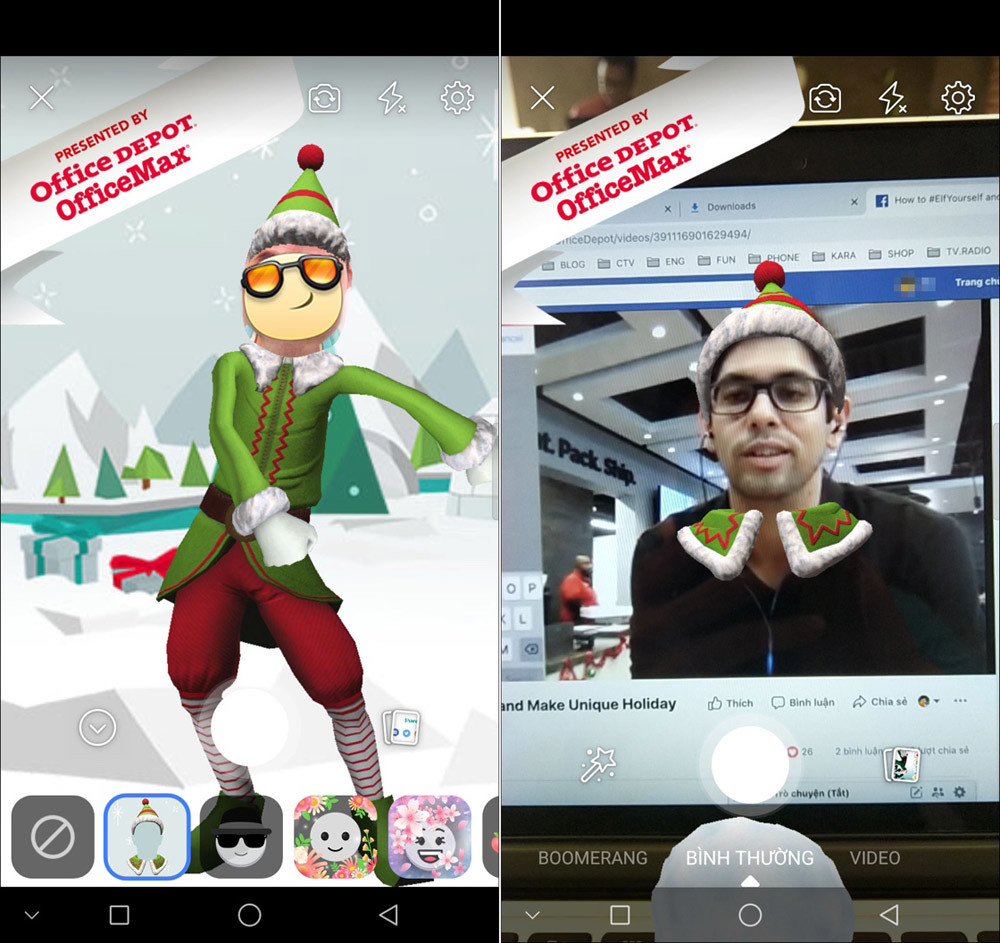 |
Ưu điểm của bộ lọc AR này là bạn không cần chọn và điều chỉnh khuôn mặt bằng tay, vốn thường không chính xác, bộ lọc sẽ nhận diện và tự động ghép khuôn mặt của bạn vào video. Tất cả những gì bạn cần làm là biểu cảm khuôn mặt sao cho thật độc và lạ.
Ca Tiếu (theo Business Wire)

10 ứng dụng thú vị nhất cho mùa Giáng sinh 2018
Giáng sinh là dịp để mọi người trang trí nhà cửa, tổ chức tiệc tùng, du lịch và tổ chức rất nhiều hoạt động khác. Sau đây là 10 ứng dụng tốt nhất cho mùa Giáng sinh 2018.


 相关文章
相关文章
 精彩导读
精彩导读

 热门资讯
热门资讯 关注我们
关注我们
